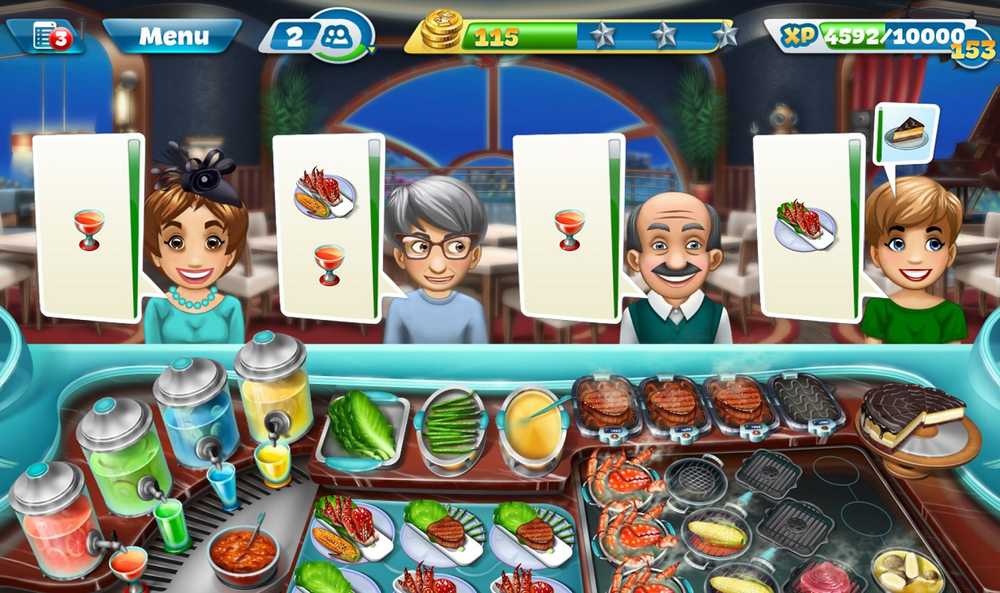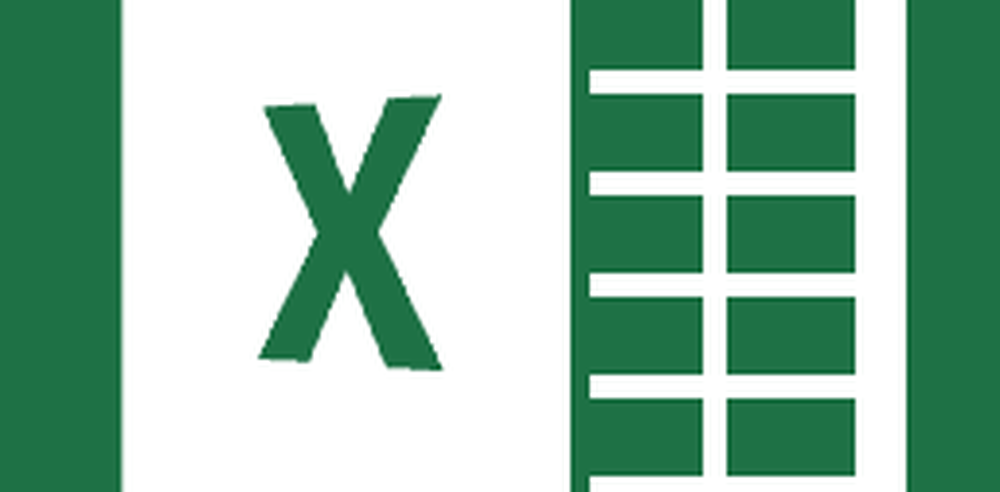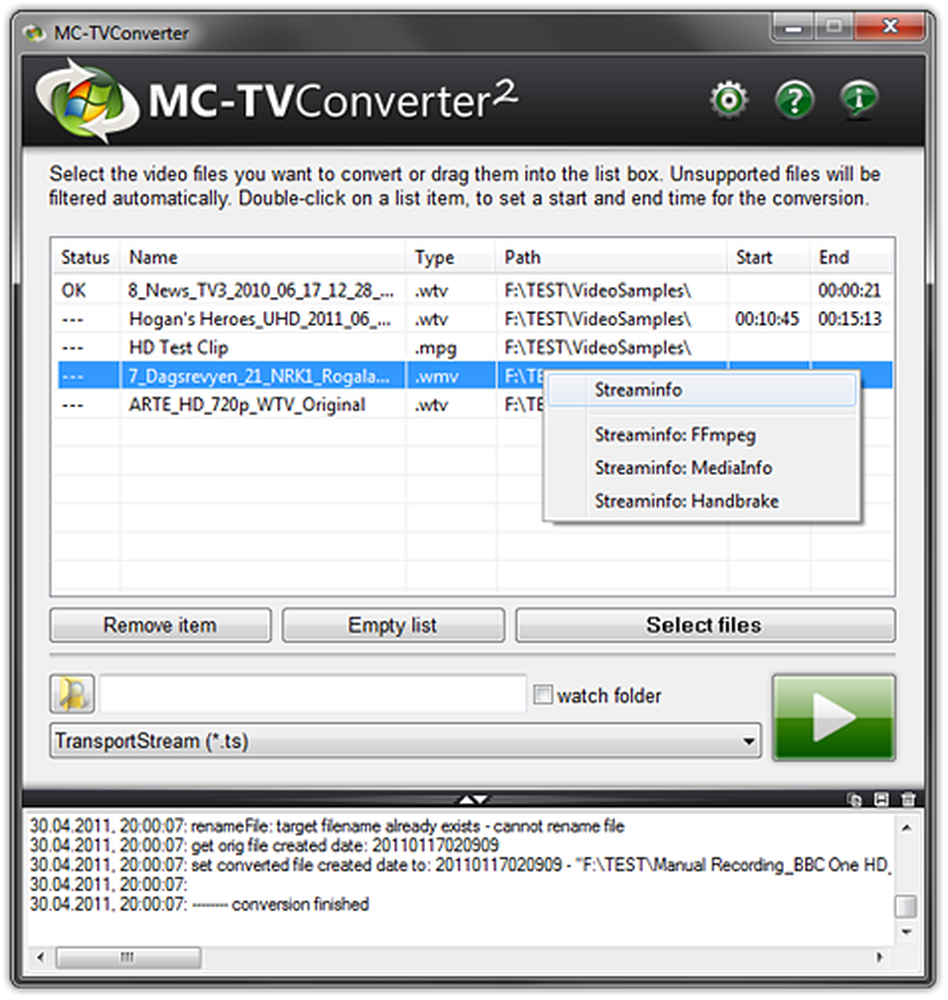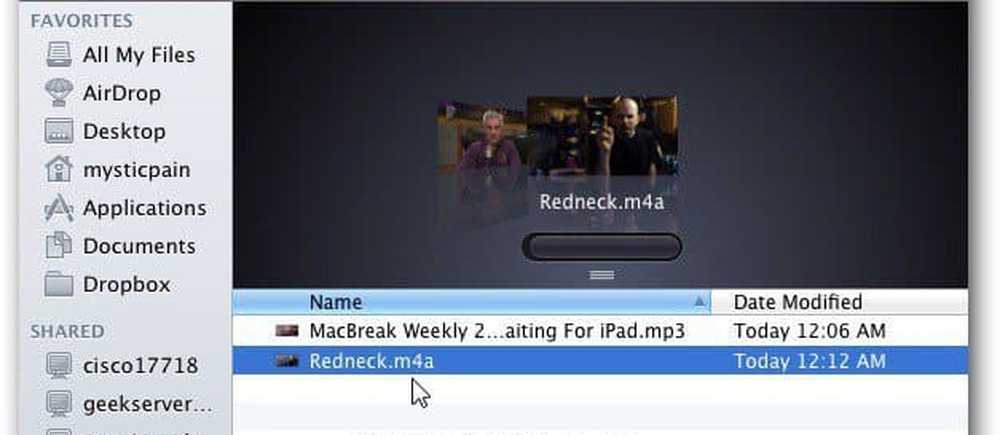Converteer vrijwel elk audiobestandsformaat naar MP3 op de gemakkelijke manier

Converteer audiobestanden met Audacity
Audacity is audiobewerking en multitrack-opnamesoftware en er is veel wat je ermee kunt doen. Het is een uitstekende gratis tool voor mensen die podcasting of muziekopnames voor thuis muziek maken. Maar hier kijken we er gewoon naar om het voor één eenvoudige functie te gebruiken. Download eerst Audacity - merk op dat het platformonafhankelijk is en beschikbaar is voor Mac, Windows en Linux. Hoewel je meerdere audioformaten kunt converteren, om op te slaan naar MP3, moet je ook de LAME MP3-encoder installeren. Maar maak je geen zorgen, als je het niet eerst hebt geïnstalleerd, zal Audacity een link geven om het te krijgen.

Nadat het is geïnstalleerd, start u Audacity en sleept u het audiobestand dat u nodig hebt om het te converteren. Voor dit voorbeeld converteer ik een WAV-bestand naar MP3. Ga dan naar Bestand> Audio exporteren en kies de locatie om het bestand op te slaan, geef het een naam en kies MP3 als het bestandstype. Als u een meer geavanceerde gebruiker bent, kunt u ook de audiokwaliteit en stereo-instellingen kiezen.

U krijgt een scherm waarin u wordt gevraagd of u handmatig de metadata voor het bestand wilt typen. Klik op OK en wacht terwijl het bestand verwerkt. De hoeveelheid tijd die nodig is, is afhankelijk van de bestandsgrootte, maar over het algemeen duurt dit maar een paar seconden.

Converteer audiobestanden met VLC
Een andere gratis optie die je hebt, is het gebruik van de desktopversie van VLC. Start het en klik in het menu op Media en kies Zet / Save van het menu.

Nu kunt u het bestand slepen en neerzetten in het vak bovenaan en het wordt automatisch in het pad gekopieerd. Klik vervolgens op de Zet / Save knop onderaan.

Kies vervolgens onder Instellingen MP3 in het vervolgkeuzemenu en plaats daar een bestemmingspad voor en klik op Starten.

Natuurlijk kan VLC ook elk mediabestandstype afspelen dat je erin gooit, videobestanden naar audio converteren en meer. Zorg ervoor dat je ons artikel leest: Vijf geweldige dingen waarvan je niet wist dat VLC dit kon doen.
Audiobestanden converteren met Xrecode
Xrecode is niet gratis, maar het is goedkoop en een krachtpatser als het gaat om het converteren van audiobestanden. Hiermee kun je elk bestandsformaat naar een ander formaat converteren. Als u een bestand naar MP3 wilt converteren, start u het en sleept u het bestand naar het vak bovenaan. Blader naar de bestemming waar u het uitvoerbestand wilt hebben en kies MP3 als het uitvoerformaat en druk op de Start-knop.

Als je dieper wilt graven, zul je merken dat het een geweldig hulpmiddel is om cd's naar elk gewenst formaat te rippen. Een ding waar ik het voor gebruikte was uiteindelijk het omzetten van een groot deel van mijn verzameling CD's (onthoud die?) Naar het verliesloze FLAC-formaat om op te slaan op mijn thuisserver. Ik moet hier ook opmerken dat Windows 10 native FLAC- en MKV-bestanden ondersteunt.
Nog iets leuks aan Xrecode is dat het zichzelf als een optie plaatst in het contextmenu van Windows 10. Klik met de rechtermuisknop op een bestand en u kunt het formaat kiezen waarnaar u het wilt converteren.

U kunt ook videobestanden converteren naar MP3 of een ander audioformaat. Dit is geweldig als u een liveconcert op dvd of Blu-ray hebt en u alleen de audio ervan wilt of een videopodcast wilt converteren naar alleen audio. We hebben besproken hoe je concert-dvd's eerder naar mp3 kunt rippen, maar het is veel eenvoudiger met Xrecode. U kunt ook naar Instellingen gaan en de kwaliteit van de bestanden aanpassen. Het biedt een gratis proefversie van 30 dagen, maar als je regelmatig audiobestandsindelingen wilt converteren, is Xrecode 3 de prijs waard bij slechts 10 EU- of $ 15 USD.
De compatibiliteit van audiobestanden was een aantal jaren geleden een veel groter probleem toen we veel concurrerende audiospelers, software en formaten hadden. Maar het komt zelden voor dat compatibiliteitsproblemen optreden. Maar als je dat doet, hopelijk, zal een van de bovenstaande opties je helpen.
Vindt u dat u af en toe een audio- of videobestand moet converteren? Laat ons weten wat je favoriete conversietools zijn in het gedeelte 'Opmerkingen' hieronder.